在日常办公或学习中,我们有时需要为汉字添加拼音,例如制作儿童读物、语文练习题或是帮助他人学习中文。WPS Office作为一款功能强大的办公软件,提供了多种文字处理方式,其中就包括为汉字添加拼音的功能。以下是具体的操作步骤。
WPS文字处理软件内置了“拼音指南”功能,可以快速为选中的汉字添加拼音。打开WPS文档,输入你需要添加拼音的文字内容。然后用鼠标选中需要标注拼音的汉字,点击顶部菜单栏的“开始”选项卡,在“字体”区域找到并点击“拼音指南”按钮(通常显示为一个带有拼音符号的小图标)。
弹出的窗口中,你可以手动输入对应的拼音,也可以让系统自动识别生成。确认无误后点击“确定”,所选文字上方就会出现对应的拼音。这个功能非常适合批量操作,节省大量手动输入的时间。
默认情况下,WPS生成的拼音字体较小,并且位于汉字的正上方。如果希望更改拼音的字体大小、颜色或者位置,可以进一步设置。选中已经添加拼音的文字,右键选择“字体”选项,进入详细设置界面。在这里可以对拼音的字体、字号、颜色等进行自定义。
对于教师、编辑或家长来说,这一功能非常实用。尤其是在制作低年级语文教材、识字卡片或亲子阅读材料时,通过添加拼音可以帮助孩子更好地掌握发音和阅读技巧。同时也能提升文档的专业性和可读性。
WPS提供的“拼音指南”功能不仅操作简便,而且功能强大,能够满足不同用户的需求。无论是日常办公还是教育用途,都能显著提高工作效率。熟练掌握这一技巧,将有助于你更好地利用WPS完成各类文档编辑任务。
本文是由懂得生活网(dongdeshenghuo.com)为大家创作
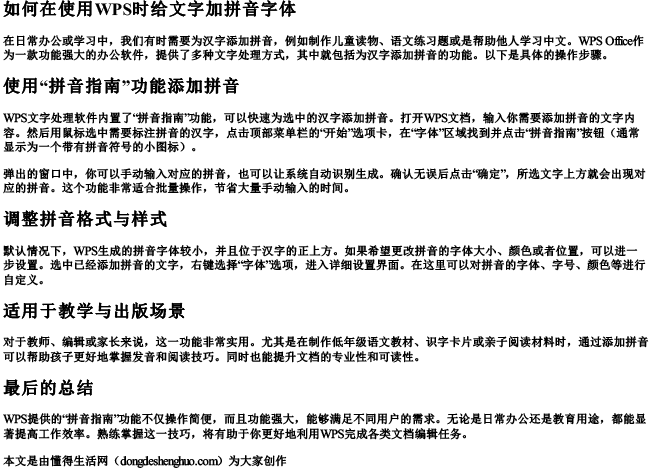
懂得生活网为大家提供:生活,学习,工作,技巧,常识等内容。
